Een gedetailleerde gids: liedjes downloaden van iTunes?
De iTunes-app is inderdaad een zeer betrouwbare en geweldige applicatie omdat het te handig is om je toegang te geven tot je mediabestanden en ze ook te beheren.
De meeste iTunes-gebruikers gebruiken de app ook om hun favoriete iTunes- en Apple Music-nummers te streamen. Als je nu veel nummers hebt opgeslagen in je iTunes-bibliotheek, kan het soms vervelend zijn om ze te verplaatsen wanneer je het gevoel hebt dat je ze met andere apparaten wilt beluisteren. Misschien vraag je je ook af hoe nummers te downloaden van iTunes.
Dit artikel gaat voornamelijk over de gedetailleerde procedure voor het downloaden van nummers van iTunes op uw Mac- en Windows-computer en ook op uw iOS- en Android-gadgets. Als je te nieuwsgierig bent naar het hele proces, zorg er dan voor dat je leest wat elk deel van dit bericht heeft.
Artikel Inhoud Deel 1. Hoe download ik nummers van iTunes op macOS?Deel 2. Hoe download ik nummers van iTunes op Windows 10?Deel 3. Hoe download ik nummers van iTunes op een iPhone, iPad of iPod?Deel 4. Hoe download ik nummers van iTunes op een Android-telefoon of -tablet?Deel 5. Hoe download ik snel en efficiënt nummers van iTunes [Alle nummers]?Deel 6. Overzicht
Deel 1. Hoe download ik nummers van iTunes op macOS?
Het goede aan het gebruik van de iTunes-app is dat je exclusieve en nieuw uitgebrachte nummers uit de iTunes Store kunt krijgen. Om ze te streamen, moet je natuurlijk eerst de nummers kopen. Eenmaal gekocht, is dat het moment waarop u die nummers kunt downloaden en opslaan in uw iTunes-bibliotheek.
Dus, hier leest u hoe u nummers van iTunes kunt downloaden met uw macOS-computer.
Stap 1. Start eerst de app "Muziek" en kies vervolgens in de zijbalk "iTunes Store".
Stap 2. Als u "iTunes Store", onder "Muziek", "Voorkeuren" en vervolgens "Algemeen" niet kunt zien, en controleer of het selectievakje naast iTunes Store is aangevinkt. Klik na het controleren op de knop "OK".
Stap 3. Onder "iTunes Store" is er dit menu "Snelkoppelingen". Kies hieronder de optie "Gekocht".
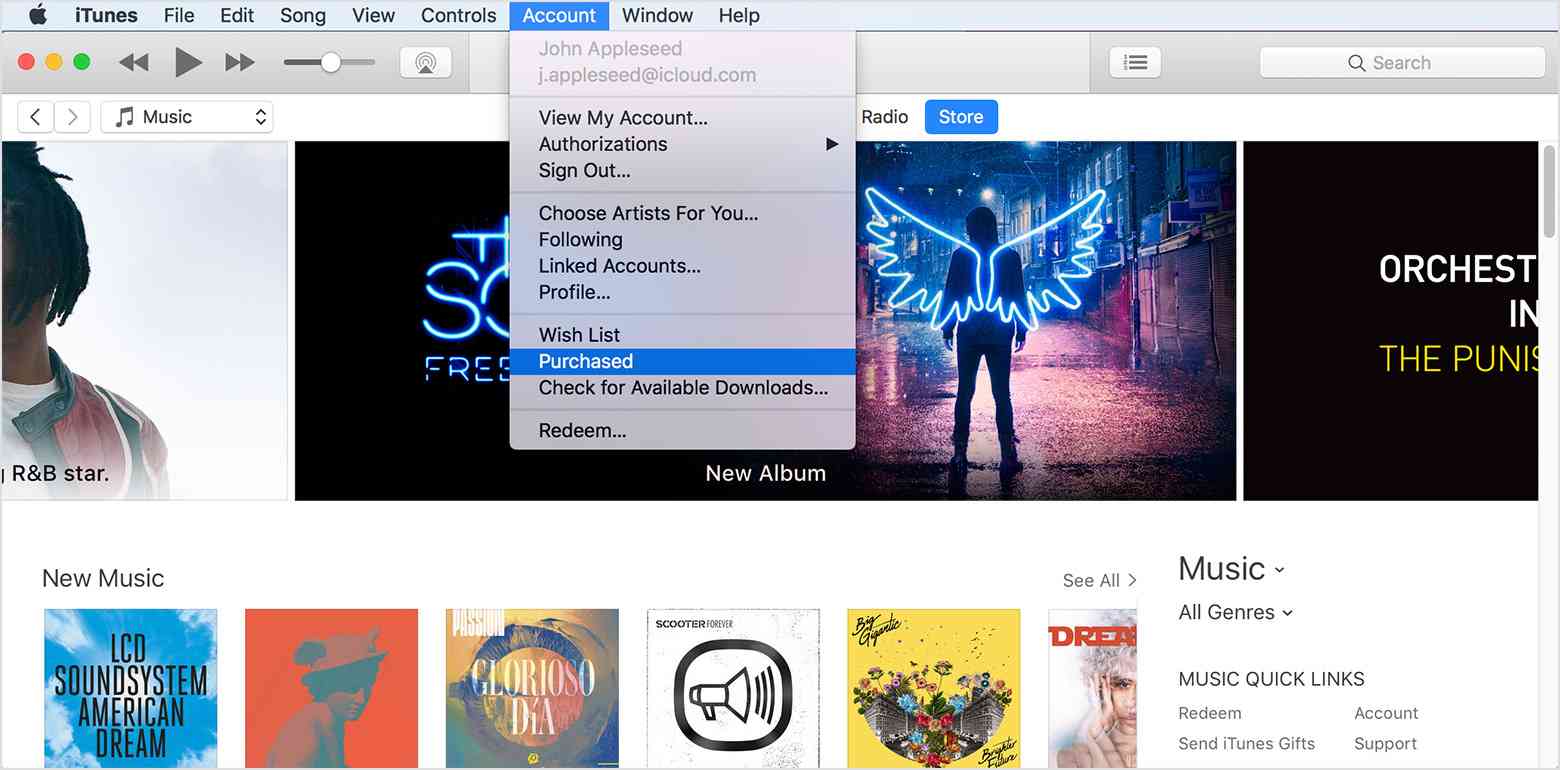
Stap 4. Kies rechtsboven voor "Muziek".
- Je kunt al die gekochte nummers zien die beschikbaar zijn om te downloaden - zowel de eerder gekochte nummers als de nummers die niet in je bibliotheek staan.
- U kunt de gekochte nummers bekijken op artiestnaam, nummer of album. Als u op de optie "Album" klikt, ziet u de nummers in een album.
- Als u een bepaald iTunes-nummer wilt downloaden, kunt u de balk "Zoeken" gebruiken om het meteen te zoeken.
Stap #5. Om het gekozen nummer eindelijk te downloaden, klik je op het pictogram "Download" om te downloaden.

En dat is het! Je bent klaar! Zo download je nummers van iTunes met je Mac-pc!
Deel 2. Hoe download ik nummers van iTunes op Windows 10?
Natuurlijk, zoals vermeld, hebben we hier ook een gedetailleerde gids over het downloaden van nummers van iTunes als je je Windows 10 computer.
Stap 1. Hetzelfde geldt voor uw macOS-pc, start eerst de "Muziek" op uw Windows-computer. Klik in de linkerbovenhoek van het scherm op de knop "Muziek" en vervolgens op de knop voor "Opslaan".
Stap 2. Selecteer onder de optie "Snelle links" "Gekocht" en kies vervolgens "Muziek". Hier ziet u alle nummers die beschikbaar zijn om te downloaden, die u ook kunt bekijken op artiestennamen, titels en albums.
Stap 3. Om een specifiek iTunes-nummer te downloaden, vinkt u de knop "Download" ernaast aan.
Zo eenvoudig als het bovenstaande, je kunt de iTunes-nummers waar je van houdt laten downloaden!
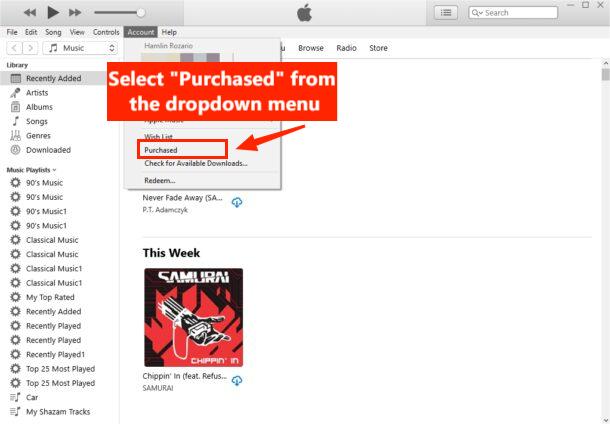
Deel 3. Hoe download ik nummers van iTunes op een iPhone, iPad of iPod?
Als u een handig iOS-apparaat zoals een iPhone, iPad of iPod gebruikt, moet u weten hoe u nummers van iTunes en van Apple Music. Uiteraard bespreken we hier de procedures voor beide.
Hoe te downloaden van Apple Music
Stap 1. Open Apple Music op uw iOS-apparaat. Onderaan het scherm zijn er opties beschikbaar. Kies "Bibliotheek".
Stap 2. U kunt "Artiesten", "Songs" of "Albums" kiezen.
Stap 3. Nadat u er een hebt gekozen, ziet u de lijst met items om te downloaden. Er is een rood wolkpictogram naast elk dat aangeeft dat de nummers beschikbaar zijn en klaar om te worden gedownload.
Stap 4. Kies het "cloudpictogram" naast het nummer dat je wilt downloaden.
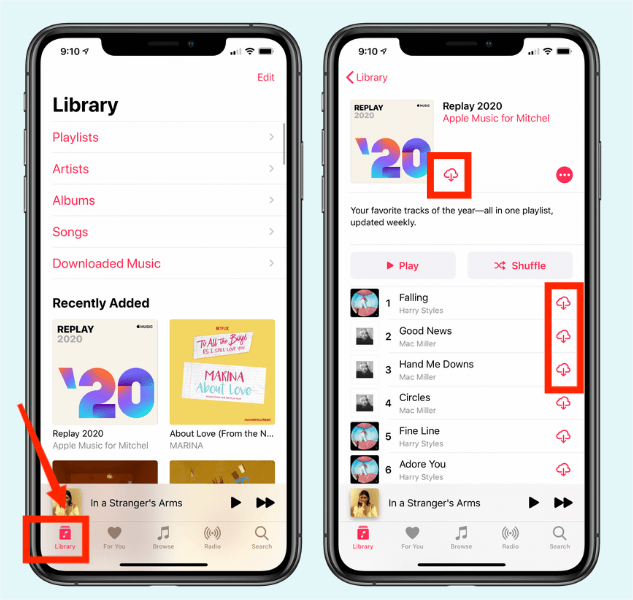
Hoe te downloaden van iTunes
Stap 1. Open de iTunes-app op uw iOS-apparaat.
Stap 2. Als u een iPhone of iPod gebruikt, kiest u de knop "Meer" onderaan het scherm en vervolgens de optie "Gekocht". Voor iPad-gebruikers, selecteer gewoon meteen "Gekocht".
Stap 3. Kies vervolgens "Muziek".
Stap 4. Kijk en kies het nummer dat je wilt downloaden en klik vervolgens op het "cloud"-pictogram ernaast om het nummer te downloaden.
Nu je al hebt geleerd hoe je nummers van iTunes en van Apple Music kunt downloaden met je iOS-apparaten, gaan we nu verder en bespreken hoe het downloaden kan worden gedaan met je Android-gadgets.
Deel 4. Hoe download ik nummers van iTunes op een Android-telefoon of -tablet?
De iTunes-app kan eigenlijk niet op uw Android-apparaat worden geïnstalleerd. Maar je kunt de Apple Music-app hebben. Dus wat u hier kunt doen, is die gekochte iTunes-nummers synchroniseren met uw Apple Music-app op uw pc of Mac, zodat u ze kunt downloaden naar uw Android-gadget.
Een actief Apple Music-abonnement is nodig om door te gaan. Zorg er ook voor dat uw iTunes- en Apple Music-apps dezelfde Apple ID gebruiken.
Stap 1. Open de iTunes-app op je computer.
Stap 2. Kies de knop "Bewerken" en vervolgens de knop "Voorkeuren".
Stap 3. Onder het tabblad "Algemeen" ziet u het gedeelte "iCloud-muziekbibliotheek". Het selectievakje ernaast moet worden aangevinkt. Klik vervolgens op de knop "OK" als u hier eenmaal klaar bent.
Stap 4. Om de synchronisatie met uw iCloud handmatig te starten, kiest u de knop "Bestand" en vervolgens "Bibliotheek" en ten slotte "Update iCloud-muziekbibliotheek". Het kan even duren voordat het synchronisatieproces is voltooid.

Stap #5. Nadat het synchronisatieproces met succes is voltooid, opent u de app "Apple Music" op uw Android-apparaat en kiest u vervolgens het menu "Bibliotheek" onder aan het scherm.
Stap #6. Kies de knop voor "Songs" en zoek de nummers die u wilt downloaden.
Stap #7. Nadat een nummer is gekozen, selecteert u vervolgens de knop "Download".
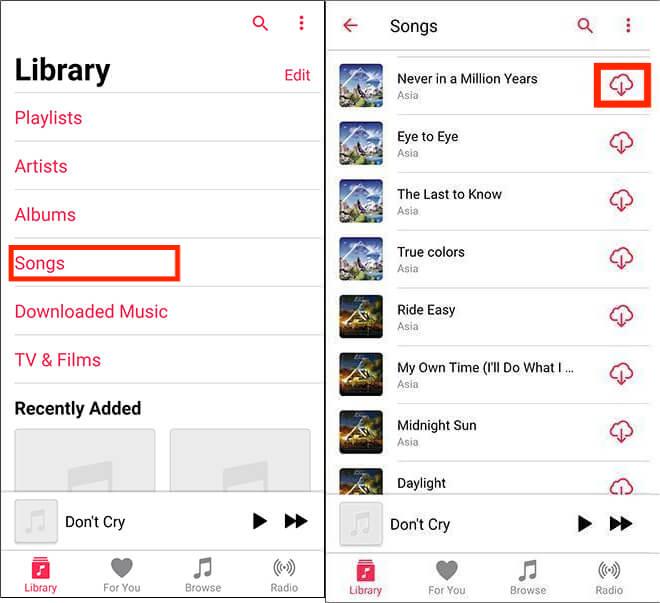
Het bovenstaande proces is hoe u nummers van iTunes kunt downloaden op uw Android-gadget.
Deel 5. Hoe download ik snel en efficiënt nummers van iTunes [Alle nummers]?
Houd er rekening mee dat de gekochte iTunes- en Apple Music-nummers alleen toegankelijk zijn op geautoriseerde apparaten en dat het beveiligde bestanden zijn. U kunt ze niet laten wijzigen of verplaatsen, tenzij de beveiliging is verwijderd.
Als u nu wilt weten hoe u nummers van iTunes kunt downloaden en ze op elk apparaat kunt opslaan en afspelen, kunt u de bescherming van de nummers verwijderen met apps zoals de TunesFun Apple Music Converter.
De TunesFun Apple Music Converter kan je gemakkelijk helpen met de DRM-verwijderingsprocedure evenals tijdens de conversie van de nummers naar flexibele formaten zoals MP3, FLAC, WAV, M4A en meer. Tijdens het downloadproces blijven de ID-tags en de originele kwaliteit behouden en behouden.
Het kan ook helpen bij de conversie van audioboeken. Dus, voor het geval je ook dol bent op het streamen van audioboeken en je wilt dat ze worden geconverteerd en gedownload, dit TunesFun Apple Music Converter kan ook worden gebruikt!
Voor uw eenvoudige handleiding over het downloaden van nummers van iTunes zonder enige beperking, kunt u het onderstaande raadplegen.
Probeer het gratis Probeer het gratis
Stap 1. Voldoe aan de installatiebehoeften van de app. Installeer het op uw pc en start het vervolgens. Begin op het hoofdscherm met het bekijken en selecteren van de Apple Music- en iTunes-nummers die moeten worden verwerkt. Een aantal tracks kan één keer worden geconverteerd, zodat je in één keer veel kunt selecteren.

Stap 2. Stel het uitvoerformaat en de uitvoermap dienovereenkomstig in. Wijzig desgewenst die andere parameters.

Stap 3. Vink de knop "Converteren" aan zodra de installatie is voltooid. Naast het conversieproces wordt ook de DRM-verwijderingsprocedure door de app uitgevoerd.

Binnen enkele minuten zijn de geconverteerde en DRM-vrije bestanden nu beschikbaar voor streaming. Je hebt toegang tot de bestanden op elke mediaspeler of elk apparaat dat je leuk vindt en kunt ze verplaatsen of opslaan, zelfs op externe schijven of cd's!
Deel 6. Overzicht
Op dit punt van het artikel heb je nu het hele proces geleerd van het downloaden van nummers van iTunes met verschillende soorten apparaten: Mac en Windows-pc, evenals Android- en iOS-apparaten. Als u beperkingen of belemmeringen wilt vermijden als het gaat om het downloaden van iTunes- en Apple Music-nummers, kunt u ook applicaties gebruiken die betrouwbaar genoeg zijn en die kunnen helpen bij zowel de conversie- als DRM-verwijderingsprocedures. De TunesFun Apple Music Converter is een van de beste apps!
laat een reactie achter